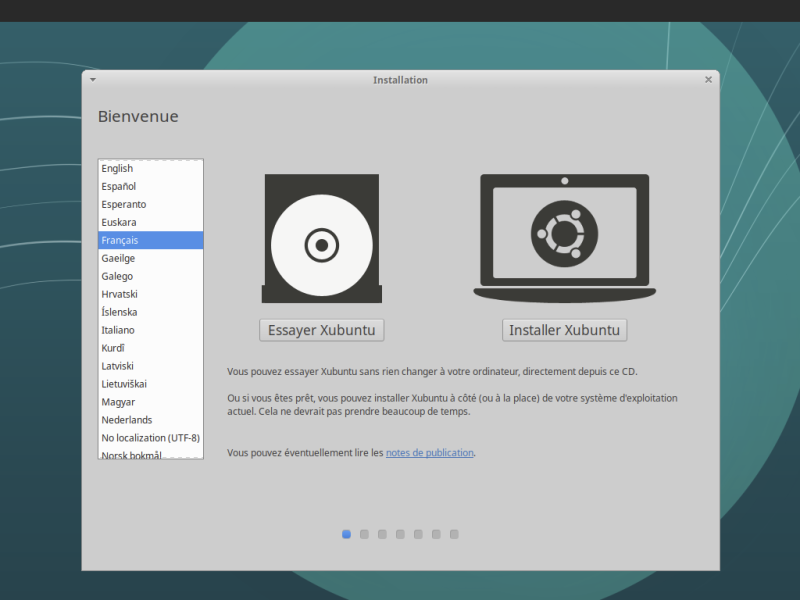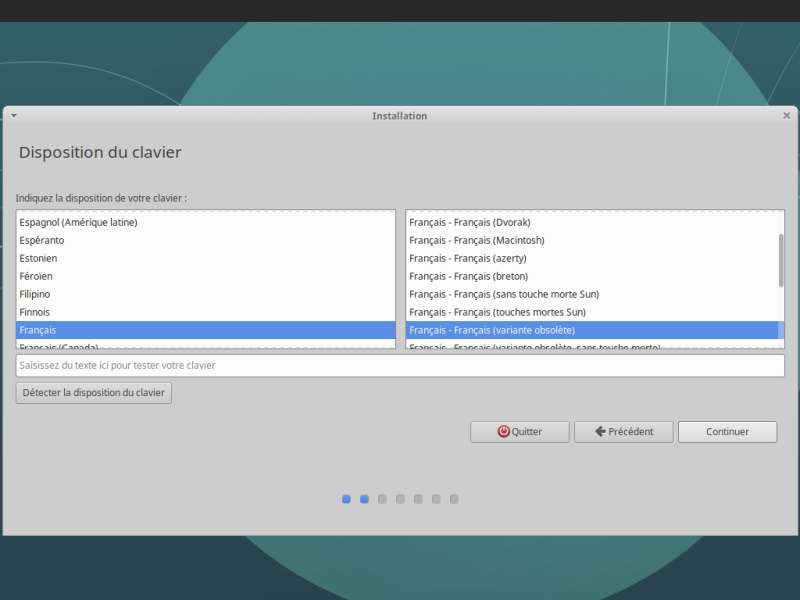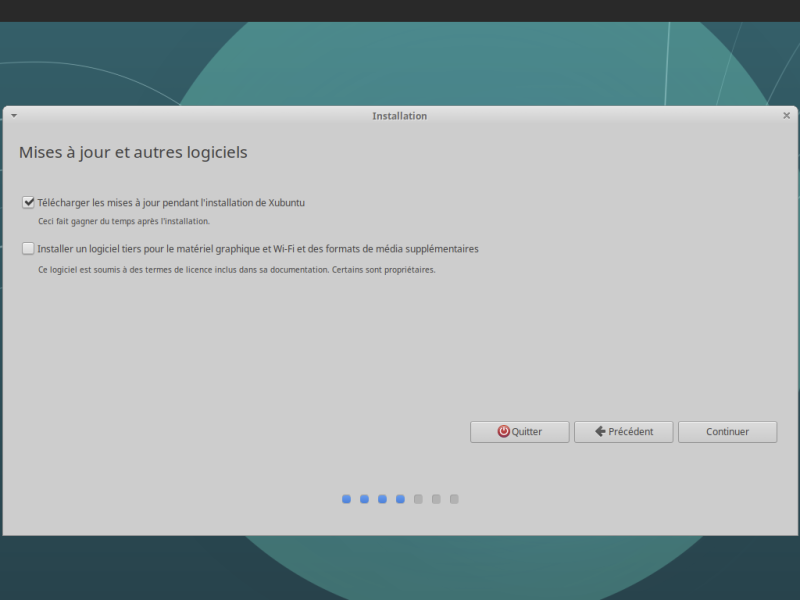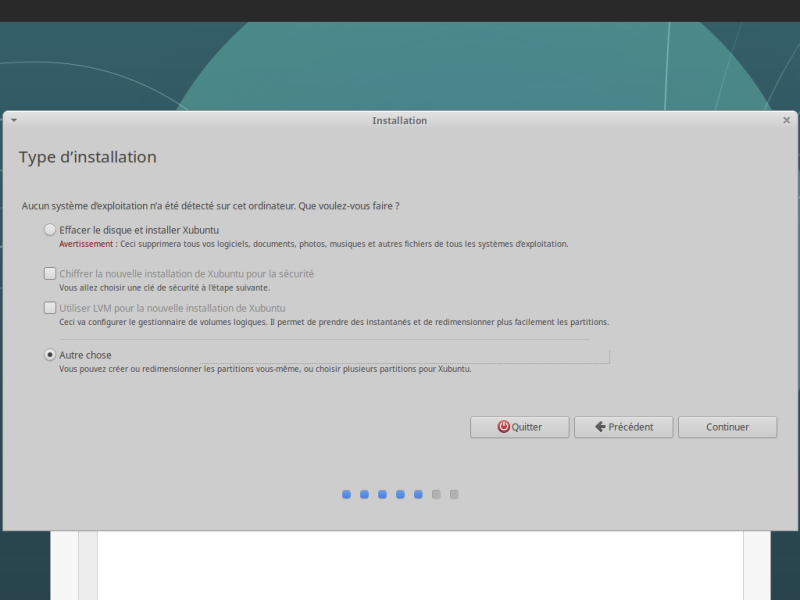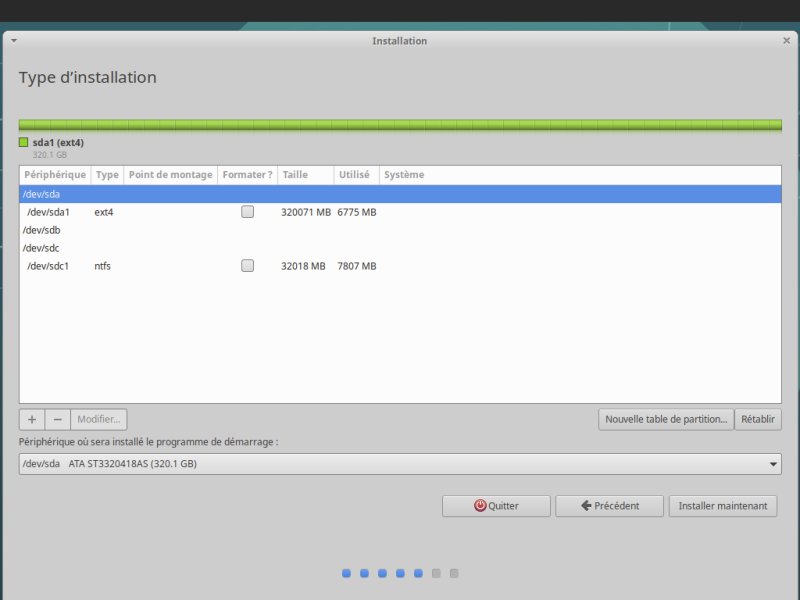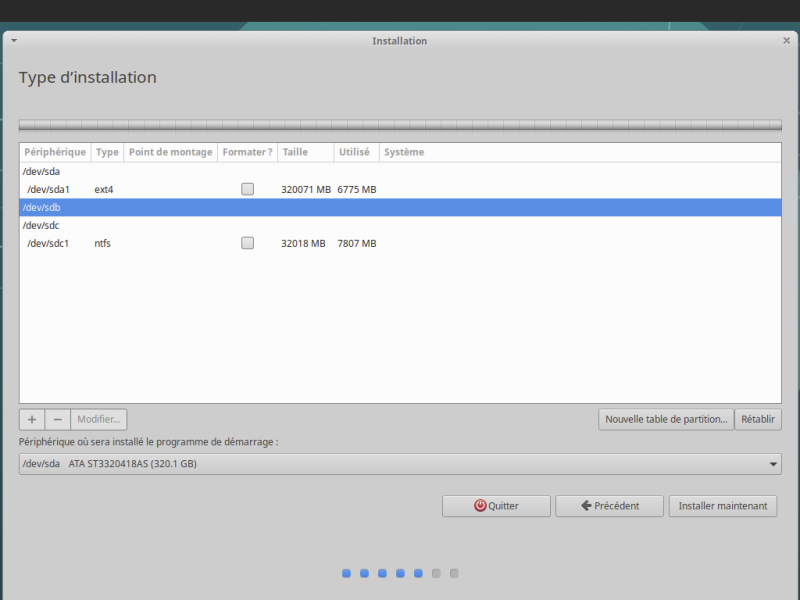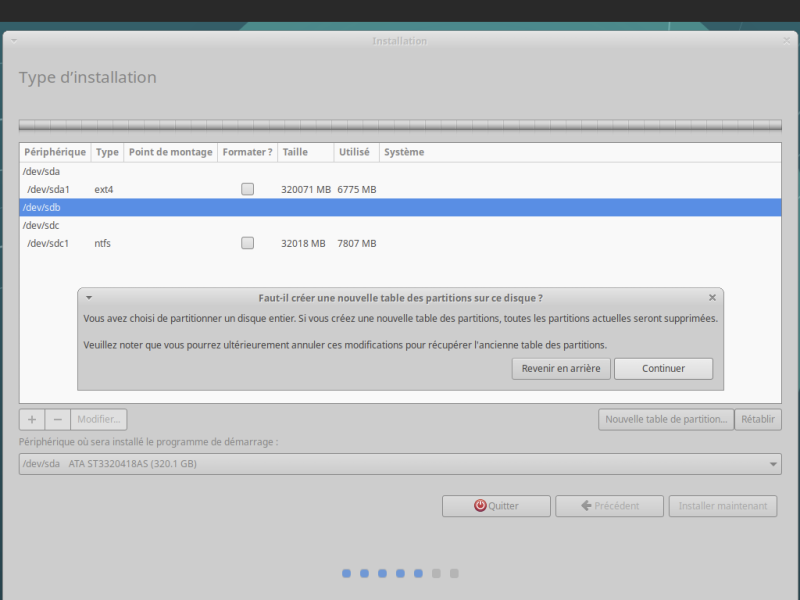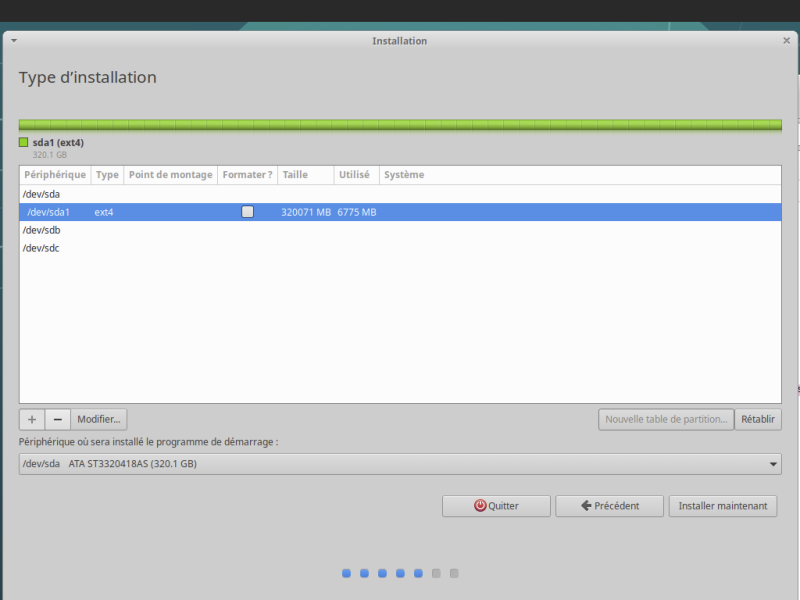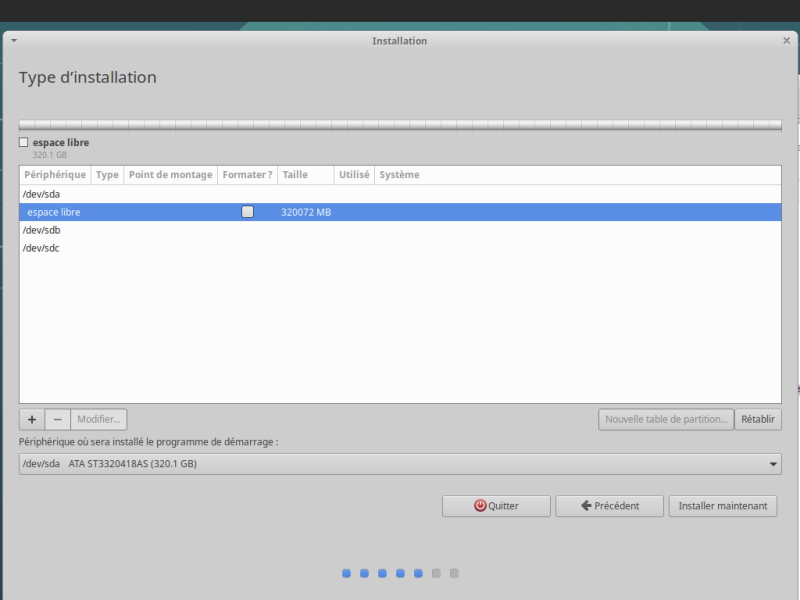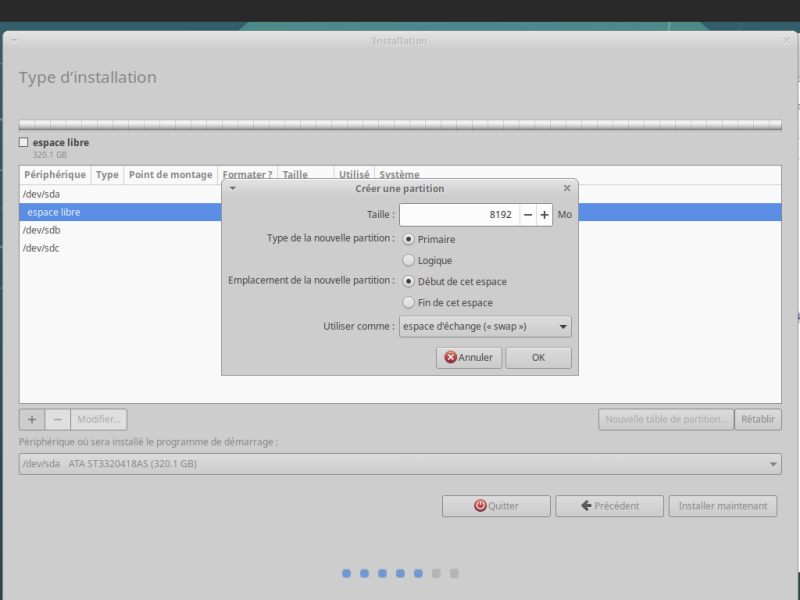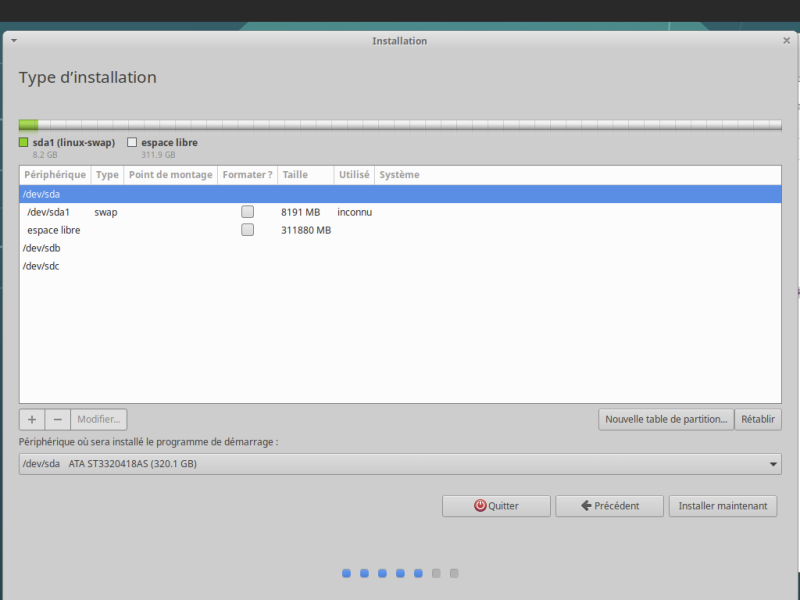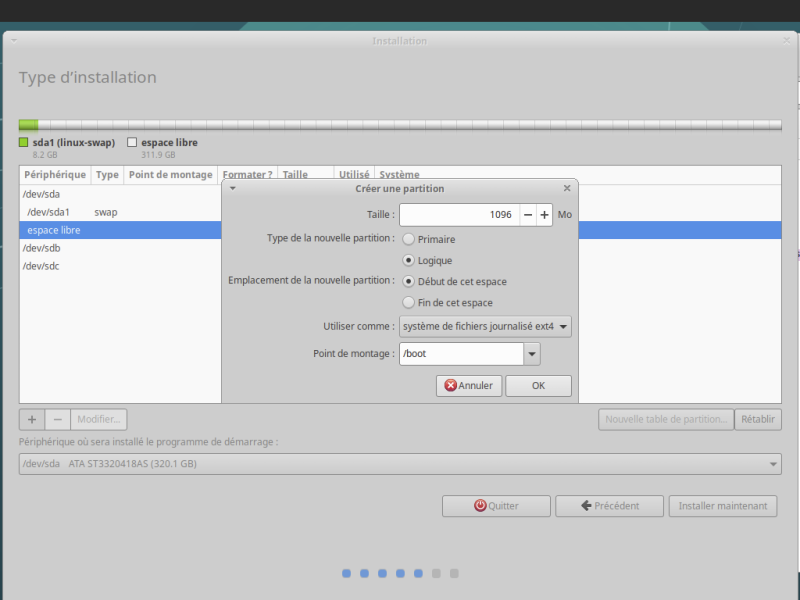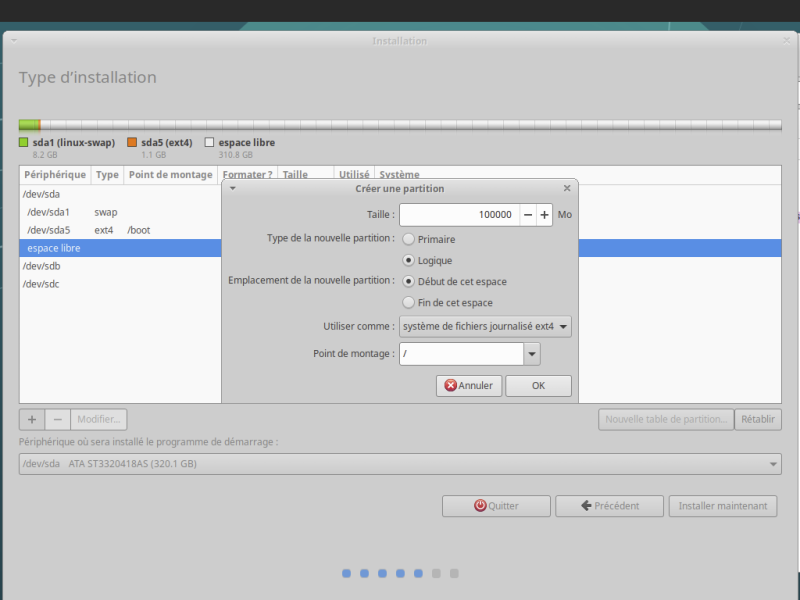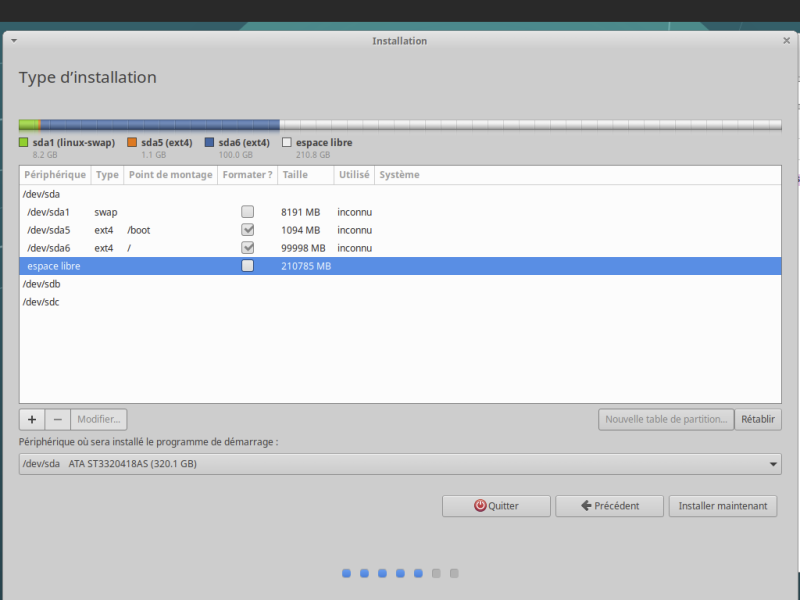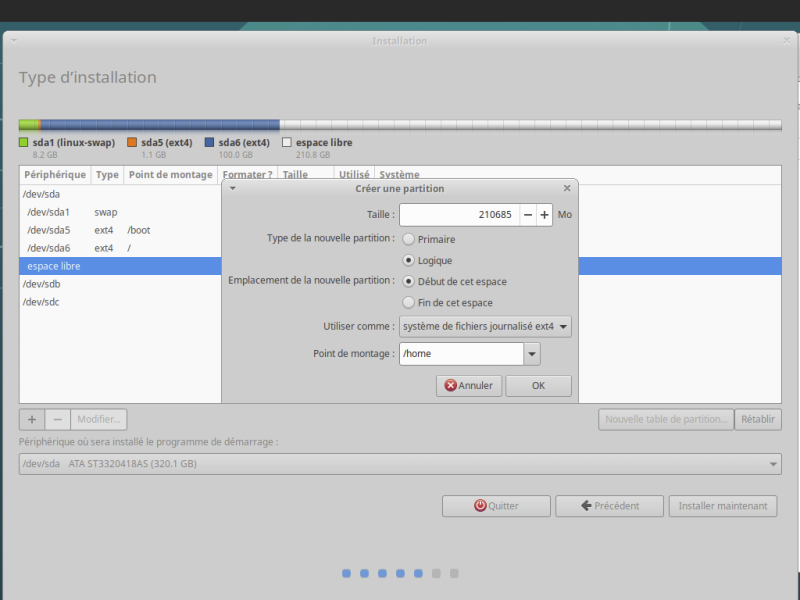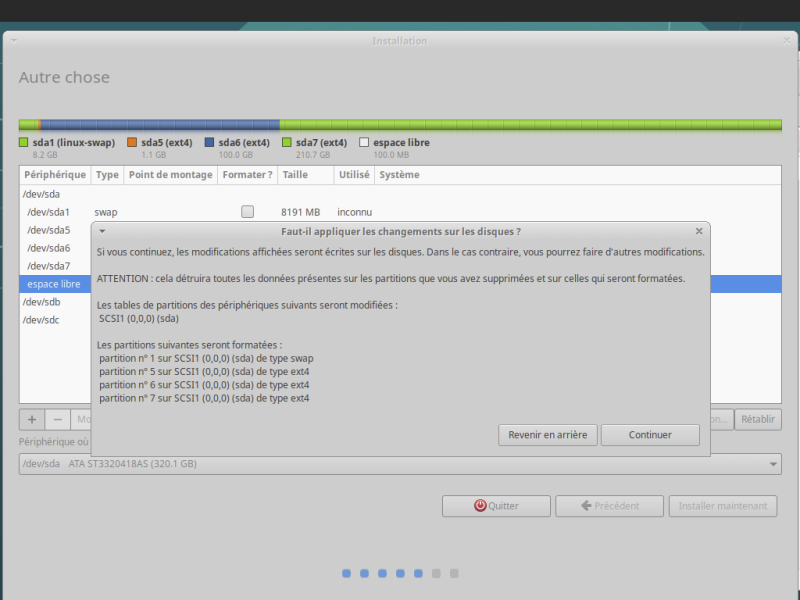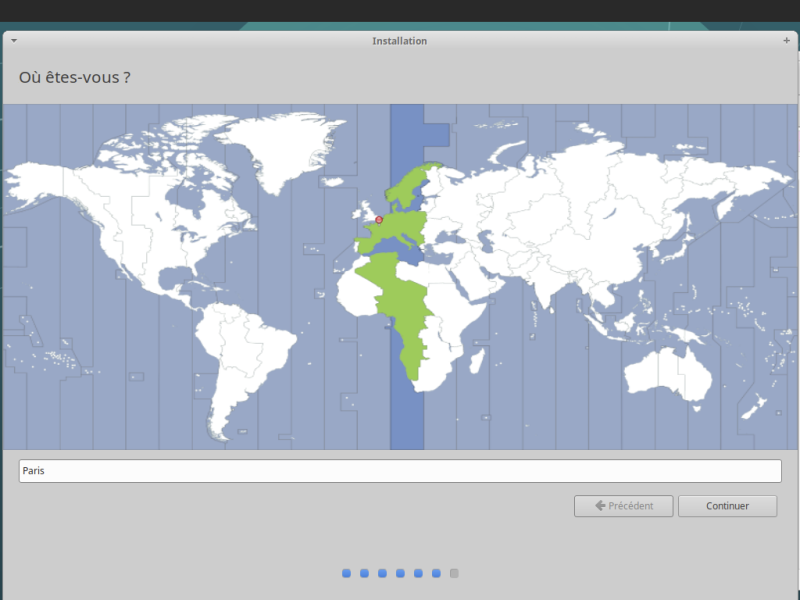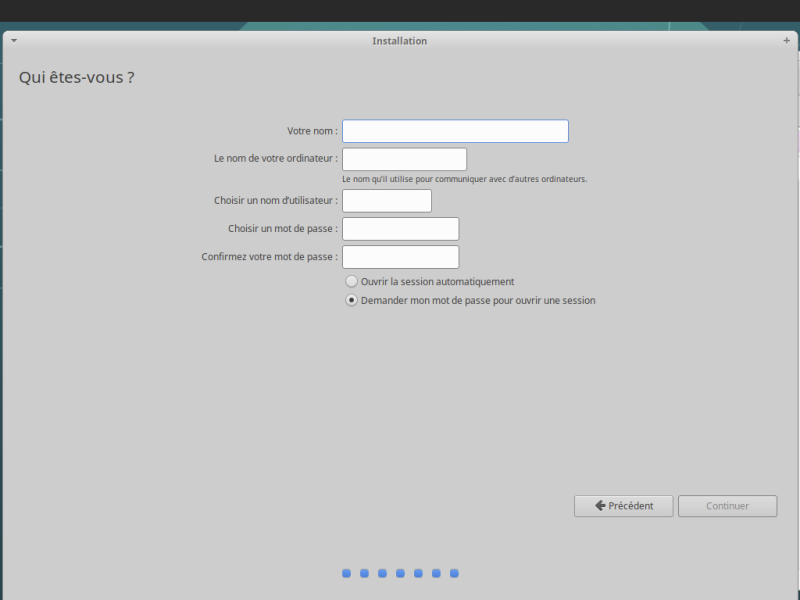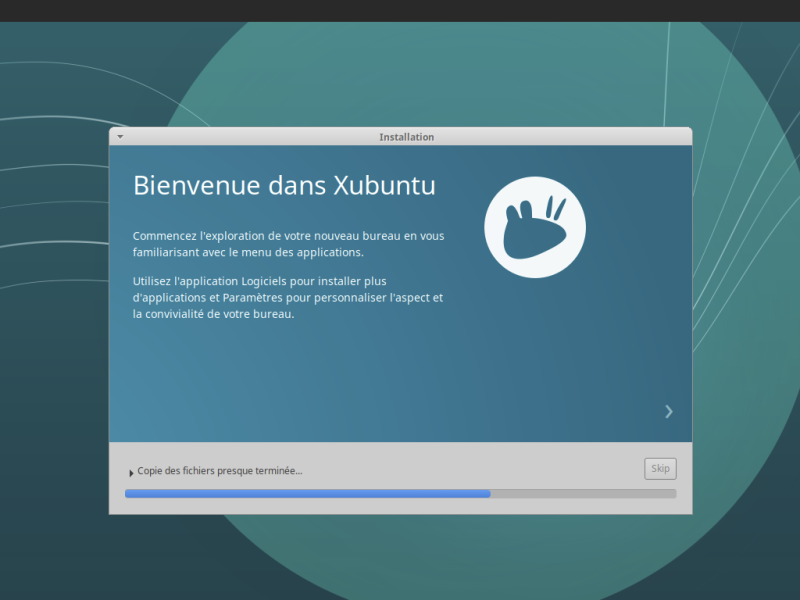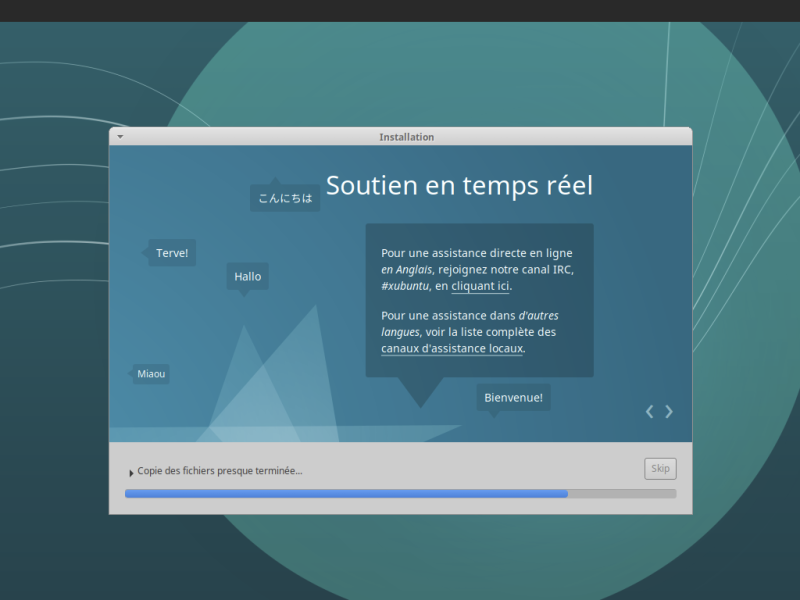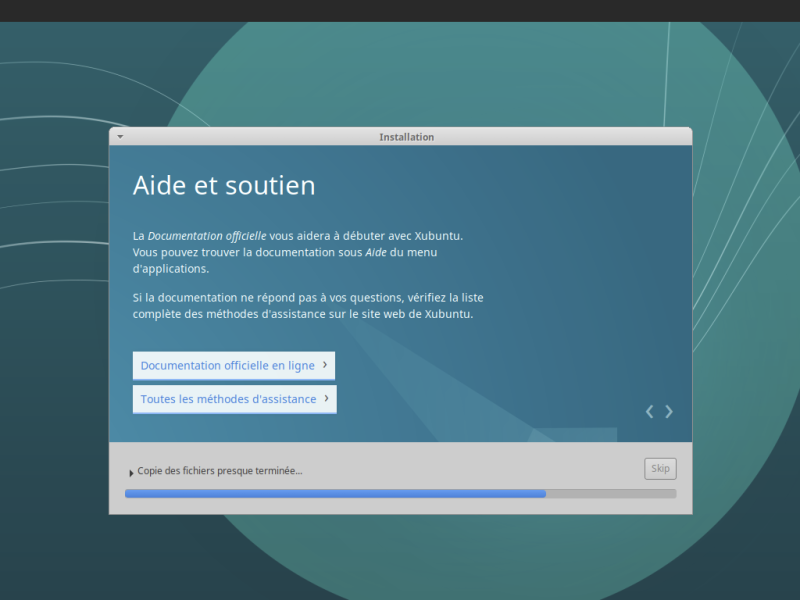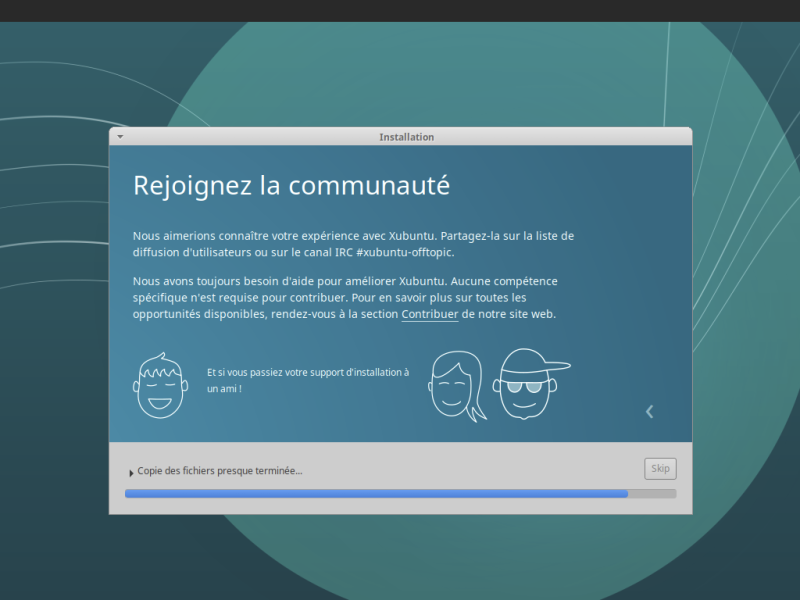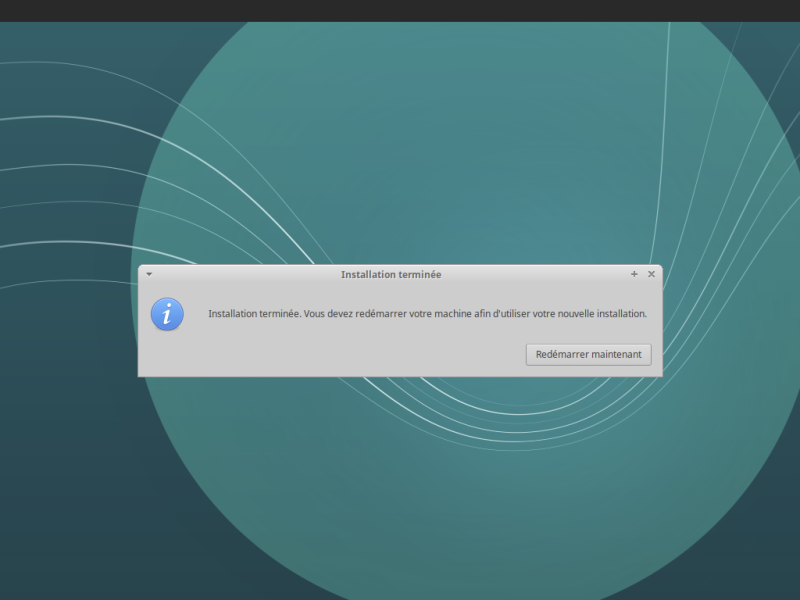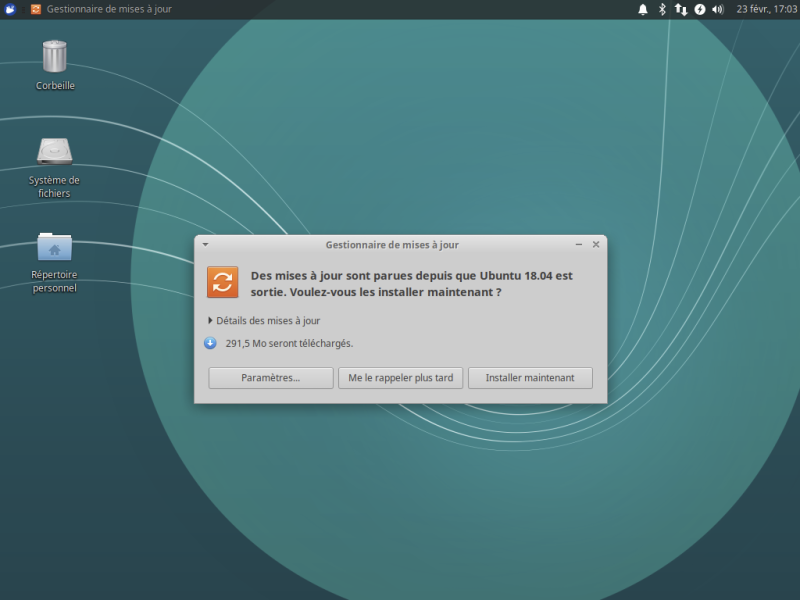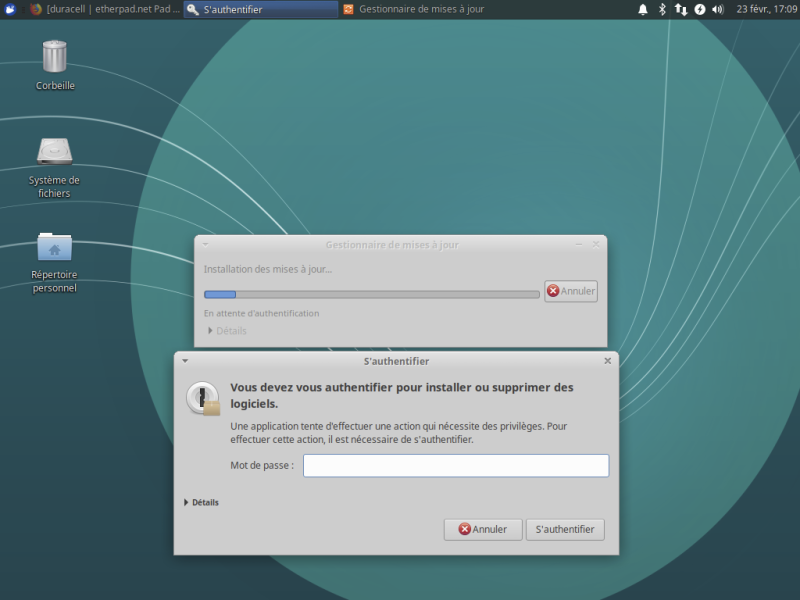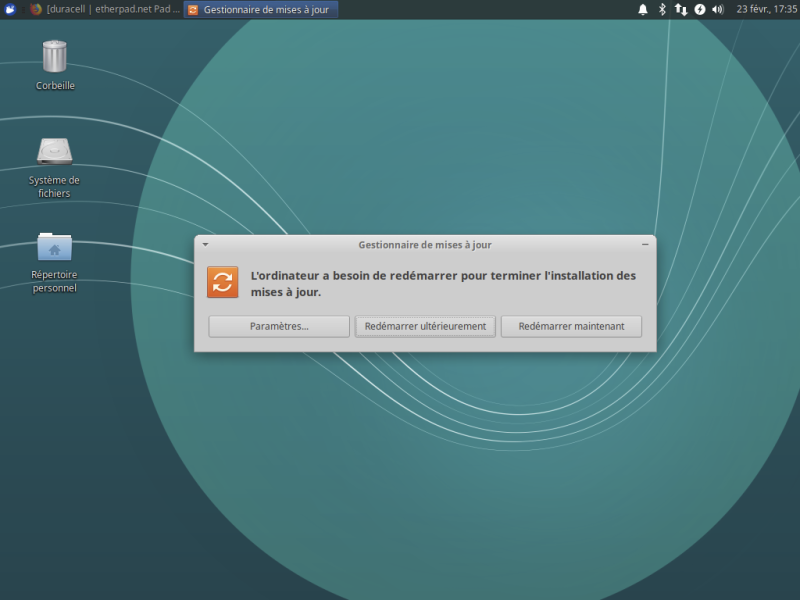Installer Xubuntu
Il faut obtenir un support d'installation Xubuntu. Pour ma part, j'ai une clé USB Kingston 8 Go. Avant de démarrer l'ordinateur, je la branche.
J'accède au BIOS pour faire démarrer l'ordinateur sur la clé USB.
F12 : Boot Option Please Wait . . . USB:Kingston DataTraveler
Programme d'installation Xubuntu
Le programme d'installation Xubuntu se lance. Vous pouvez essayer xubuntu sans rien changer à votre ordinateur directement depuis le support. Dans notre cas, nous allons installer Xubuntu tout de suite sur l'ordinateur. Choisir la langue et cliquer sur le bouton Installer Xubuntu
Disposition du clavier
Mise à jour
Choisir “Télécharger les mises à jour pendant l'installation de Xubuntu” et cliquer sur le bouton Continuer
Type d'installation
Partitionnement
Identifier le disque dur. Il faut s'appuyer sur l'espace disque utilisé et le type de partition. Dans l'exemple, il s'agit de /dev/sda car c'est le seul dont le taille est de 320 G
Nouvelle partition
Continuer
Ajouter
On recommencer : Cliquer sur supprimer
L'espace libre est de 320 Go
Création de la partition SWAP (2x RAM)
Le SWAP prend ça place dans l'architecture du disque dur
Création de la partition /boot
Création de la racine. Entre 30 et 100 Go
La racine prend ça place
Création du /home avec l'espace restant -100 Mo
Le disque est prêt. Cliquer sur le bouton “Installer Maintenant”
Un écran récapitulatif indique les modifications des partitions sur les disques
Fuseaux horaires
Création d'un compte utilisateur
Paramétrage après redémarrage
Au démarrage de Xubuntu avec le compte par défaut, on nous propose une mise à jour. Cliquer sur le bouton “Installer maintenant”
il faudra saisir le mot de passe pour accepter les modifications
Après la mise à jour, le système vous invite à redémarrer.
Installer les programmes
Géogebra
Plus d'infos sur https://doc.ubuntu-fr.org/geogebra
sudo add-apt-repository "deb http://www.geogebra.net/linux/ stable main" sudo apt-key adv --keyserver keyserver.ubuntu.com --recv-keys C072A32983A736CF sudo apt-get update sudo apt-get install geogebra-classic geogebra5
Flash
Il est nécessaire pour le site mon B2i dans Firefox
sudo apt install flashplugin-installer
Scratch
La version 3 de Scratch peut être téléchargée pour installation en local : http://www.ac-grenoble.fr/maths/scratch/scratch.zip. Il s'agit d'une archive à décompresser. Ensuite, il suffit d'ouvrir le fichier index.html du répertoire scratch ainsi créé.
http://www.planet-libre.org/index.php?post_id=21654
sudo mkdir /opt/scratch wget http://www.ac-grenoble.fr/maths/scratch/scratch.zip -O /tmp/scratch.zip sudo cp /tmp/scratch.zip /opt/scratch/ cd /opt/scratch sudo unzip scratch.zip sudo nano /usr/share/applications/scratch.desktop
[Desktop Entry] Encoding=UTF-8 Version=1.0 Type=Application Exec=/usr/bin/firefox /opt/scratch/index.htm Icon=/opt/scratch/static/favicon.png Terminal=false Name=Scratch Comment=Programming system and content development tool Categories=Application;Education;Development;ComputerScience; MimeType=application/x-scratch-project
Création d'un user
sudo adduser eleve
==== Création des raccourcis sur le bureau ====
- Géogebra
- Scratch
- B2i
- LibreOffice Writer